目录导航:
在编辑手游攻略或者游戏文档时,我们经常会遇到需要为文档设置页码的情况,特别是当文档包含封面、目录和正文等多个部分时,我们往往希望从正文部分(通常是第二页)开始设置页码,并且页码从1开始,如何在Word中轻松实现这一需求呢?就让我们一起探索Word页码设置的奥秘,让你的文档更加专业、美观。
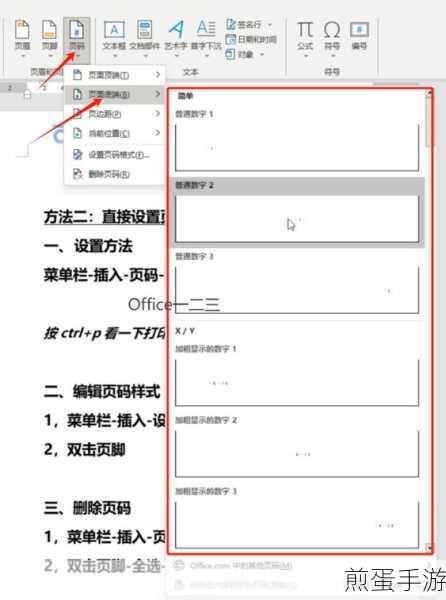
分隔符大法:轻松断开页码链接
对于大多数手游玩家来说,Word文档可能并不是我们日常接触最多的工具,但当我们需要编写攻略、整理游戏心得时,Word却成了不可或缺的好帮手,如何在Word中设置第二页的页码为1呢?
1、打开Word文档:我们需要打开需要设置页码的Word文档。
2、定位光标:将光标放置在第一页的末尾,也就是你希望开始新页码的地方。
3、插入分隔符:点击菜单栏的“布局”或“页面布局”选项卡,在“页面设置”组中,点击“分隔符”按钮,选择“下一页”分节符,这样,第二页就会开始一个新的节,与第一页断开链接。
4、进入页脚编辑模式:双击第二页的页脚区域,进入页脚编辑模式,你会看到第二页的页脚与第一页的页脚已经断开链接。
5、插入页码:在页脚编辑模式下,点击“插入”选项卡,选择“页码”,然后选择页码位置(如页面底端或页面顶端),Word会自动为第二页插入页码。
6、设置起始页码:右键点击刚插入的页码,选择“设置页码格式”,在弹出的对话框中,选择“起始页码”为“1”,然后点击“确定”,这样,第二页的页码就从1开始了。
手动设置:灵活应对特殊需求
如果你不想使用分隔符,或者你的文档结构比较复杂,需要更灵活地设置页码,那么手动设置页码也是一个不错的选择。
1、打开Word文档:同样,我们需要先打开需要设置页码的Word文档。
2、直接插入页码:点击“插入”选项卡,选择“页码”,然后选择一个位置插入页码,Word会为文档的每一页都插入页码。
3、进入页脚编辑模式:双击第二页的页脚区域,进入页脚编辑模式。
4、删除第一页页码:如果第一页不需要页码,你可以直接选中第一页的页码,然后按Delete键删除。
5、设置第二页起始页码:选中第二页的页码,右键点击选择“设置页码格式”,在弹出的对话框中,选择“起始页码”为“1”,然后点击“确定”。
6、断开与前一页的链接:在页脚编辑模式下,确保“链接到前一个”复选框未被选中,以断开与前一页页码的链接,这样,第二页的页码就不会受到第一页的影响了。
Word页码设置的特别之处
在Word中设置页码看似简单,但实际上却隐藏着不少小技巧,你可以通过调整页码的位置、样式和格式来让文档更加美观;你还可以使用分隔符来断开不同部分之间的页码链接,实现更灵活的页码设置,Word还支持自定义页码格式和多个页码样式的设置,让你能够根据自己的需求来打造独一无二的文档。
四、最新动态:与Word页码设置相关的手游热点
1、《王者荣耀》攻略文档页码设置:作为当下最热门的手游之一,《王者荣耀》的攻略文档自然也是数不胜数,为了让自己的攻略更加专业、易读,不少玩家开始尝试在Word中设置页码,从第二页开始设置页码为1的方法更是受到了广大玩家的青睐。
2、《和平精英》战术手册页码优化:在《和平精英》这款射击类手游中,战术手册是玩家们提升游戏水平的重要工具,为了让战术手册更加清晰、有条理,一些玩家开始尝试在Word中优化页码设置,他们通过调整页码的位置、样式和格式来让手册更加美观、易读。
3、《原神》剧情解析文档页码创新:作为一款开放世界冒险游戏,《原神》的剧情解析文档也是玩家们热衷创作的对象之一,为了让自己的剧情解析更加独特、吸引人,一些玩家开始尝试在Word中创新页码设置,他们通过添加特殊符号、调整字体大小和颜色等方式来让页码更加醒目、有趣。
通过今天的分享,相信你已经掌握了在Word中设置第二页页码为1的方法,无论是编写手游攻略、整理游戏心得还是制作其他类型的文档,这些技巧都能帮助你打造出更加专业、美观的作品,希望你在未来的创作过程中能够灵活运用这些技巧,让你的作品更加出色!







